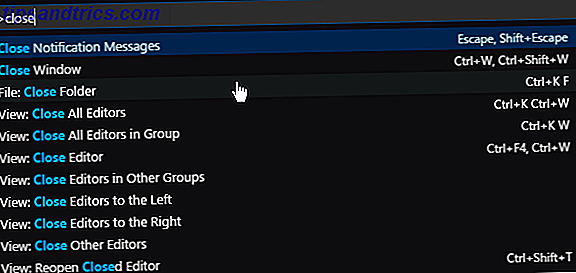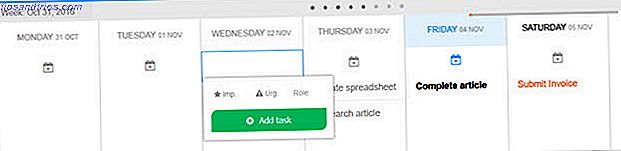Quando si tratta di nuove versioni di Windows 10, Windows può rimuovere automaticamente il software contro la tua volontà Windows 10 può rimuovere automaticamente il software contro la tua volontà Windows 10 sta disinstallando software che non considera compatibili. Sei stato colpito? Ti mostriamo quali applicazioni potresti perdere e perché. Per saperne di più, le persone hanno sempre reazioni contrastanti. Alcuni amano le differenze e sono entusiasti di accettare i cambiamenti mentre altri ricordano con affetto i vecchi tempi Come tornare al tuo menu di avvio preferito da Windows 7 Come tornare al tuo menu di avvio preferito da Windows 7 Se non ti piace il grafico Caricatore di avvio di Windows, ecco un modo rapido per ripristinare quello classico da Windows 7. Leggi di più e vuoi tornare indietro.
Nel caso dell'orologio di Windows, alcune persone mancano il vecchio analogico che è saltato fuori quando si è cliccato il tempo in basso a destra dello schermo. Se ti contati tra loro, non ti preoccupare, perché ti mostreremo come riportare quello vecchio.
Per prima cosa, eseguiremo un po 'di modifica del registro. Come non accidentalmente disordinare il registro di Windows Come non disturbare accidentalmente il registro di Windows Lavorare con il registro di Windows? Prendi nota di questi suggerimenti e avrai meno probabilità di danneggiare in modo duraturo il tuo PC. Leggi di più . È un po 'spaventoso, ma se segui attentamente le istruzioni, starai bene!

Apri la barra di ricerca Cortana e digita regedit . Fare clic sul risultato superiore per avviare l'editor del registro di Windows.
Successivamente, nella barra laterale, scorrere le cartelle nel seguente modo: HKEY_LOCAL_MACHINE \ Software \ Microsoft \ Windows \ CurrentVersion \ ImmersiveShell.
Fare clic con il tasto destro del mouse in qualsiasi punto dello spazio bianco sul lato destro della finestra, passare con il mouse su Nuovo, quindi fare clic su Valore DWORD (32 bit) . Assegna un nome alla nuova voce UseWin32TrayClockExperience . Fare clic con il tasto destro del mouse sulla chiave appena creata, selezionare Modifica e impostare il valore su 1.
Fai clic sull'ora e la data sulla barra delle applicazioni e vedrai il vecchio orologio indietro.
Quale cosa di Windows 10 desideri è più simile a Windows 7 o 8? Condividi con noi nei commenti!
Immagine di credito: Immagini Creativa tramite ShutterStock